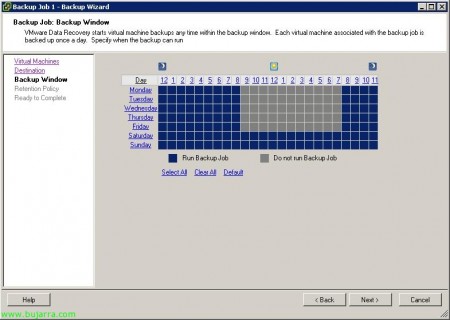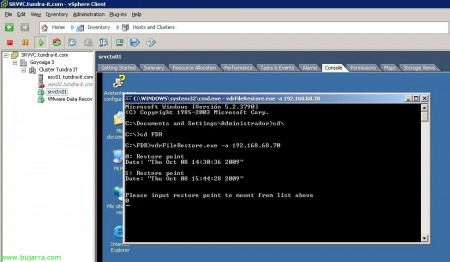VMware Data Recoveryを使用したVMware vSphereのバックアップ
VMwareがVMware Data Recoveryと呼ばれる新しい仮想マシンバックアップシステムをリリース. これは、CentOsに基づく仮想アプライアンスです 5.2 これを仮想環境に組み込みます, また、プラグインを使用すると、VMwareクライアントから管理できます, VMware vCenter Serverと統合するため. 私はそれがどのように機能するかが大好きだと言わざるを得ません, 完全にカスタマイズ可能, 関心のある仮想マシンのバックアップを作成できます, 各仮想マシンのコピーをいくつ保持するか、どのくらいの期間保持するかを指定できます; 特定の時間に保持するマシンの数. 最も優れているのは、重複排除と呼ばれるバックアップの作成に使用するテクノロジーです, これにより、仮想マシンの重複コピーを防ぐことができます, ただし、次のコピーでは、完全なコピーとの違いのみがコピーされます, これは, インクリメンタル・コピー! 仮想マシン全体を復元できるようになります, 災害発生時. または、ネットワークに接続せずに仮想マシンの並列コピーを復元することもできます, 任意のタイプの構成を回復するには. または直接, 何らかの情報を失った仮想マシンにハードドライブをマウントして、すぐに回復できます. そして、すべてが超シンプルです!
なお、VMwareと Carboniteオファーコード VMware vSphere EssentialPlusまたはVMwarevSphereAdvancedライセンスが必要です, 入手したら、VMwareダウンロードWebサイトからVMwareDataRecoveryアプライアンスをダウンロードする必要があります. VMware ESXとVMware ESXiの両方のバックアップを作成できます VMWareアプライアンス形式でダウンロードします, OVF形式で, それを仮想環境にインポートする, vCenterに接続されたVMwareクライアントから, “ファイル” > “OVF テンプレートのデプロイ…”
VMware Data Recoveryをダウンロードしたフォルダを選択し、.ovfファイルを選択します “VMwareDataRecovery.ovf” から “ブラウズ…” そして、デプロイを続けます, “次に”,
VMware Data Recoveryおよびその他のデータであることを確認します, “次に”,
私たちを生成する仮想マシンに名前を示します, デフォルトの名前はそのままにします, 決済する場所を選択します, “次に”,
実行するクラスター/ホストを選択します, “次に”,
仮想マシンを保存する集中型ストレージまたはローカルストレージを選択します. “次に”,
お客様のネットワークアダプタをローカルエリアネットワークに関連付けます, “次に”,
すべてが正しいことを確認し、をクリックします。 “終える” VMware Data Recovery の VM を作成するには,
… マシンが仮想環境にアップロードされるまで数分待ちます…
“閉める”, すでに仮想環境にマシンがあります.
仮想環境に入れたら, VMware Data Recoveryプラグインをインストールする必要があります, これにより、バックアップ環境を管理できるようになります, この管理に関心のあるすべてのコンピューターにインストールする必要があります, インストールするには、CD / DVDを入れるか、インターネットからダウンロードします. たったの5Mbです.
インストールには何もありません, だから “次に”, インストールウィザードを開始するには,
お客様は、VMware Data Recoveryを当社に代わってインストールすることを確認します, “次に”, (お客様)
ライセンス契約に同意します, “賛成です” & “次に”,
そして “次に” 今すぐインストールするには,
…
数秒後、クライアントがインストールされました, “閉める”, これにより、VMwarevSphereクライアントに統合できるようになります, これは後で使用します.
まず、VMWare Data Recovery VMをオンにして、必要な簡単な構成を実行します, 私たちはあなたに与えます “電源オン”,
… 再起動するまで待ちます… CentOSに基づいていることがわかります 5.2, 2.6 カーネル… また、すべてのLinuxと同様に、コンソールまたはWebを介して管理できます, デフォルトのユーザーは「root」であることに留意する必要があります’ パスワードは「vmw@re」です。.
用意, マシンを再起動したら、2つの非常に重要な設定を行う必要があります, 1つは論理的にネットワーク、もう1つは時間設定です. 時間単位のサービスは、うまく機能するために不可欠です, 以来、より多く 5 遅延分数, VMware Data Recoveryはバックアップされません. したがって、時刻が同期していないことがわかった場合は、ネットワーク上にあるNTPサーバーを構成することをお勧めします (ネットワーク上にある他のコンピューターと同様に). Web経由で管理するには、ブラウザを開いてhttpsに移動する必要があります://VMWAREDATARECOVERYの:5480.ネットワークを設定するために、次のことを行います “ネットワークの構成”,
DHCPサーバーを使用しないことを示します, そして、固定IPアドレスを設定すること, ネットマスク, DNS ゲートウェイとサーバー. オプションで、プロキシが必要な場合は、プロキシを構成する必要があります. 最後に垂木を収録しました.
次に、タイムゾーンを “タイムゾーンの設定”,
時間帯を選択します & “わかりました”,
続行する前に, 作成した仮想マシンのコピーをどこに保存するかを示す必要があります. これを行うには、, 仮想マシンに2台目のハードドライブを追加します (ただし、後で構成できるネットワークの場所である場合もあります). では、右クリック仮想マシンについて “設定の編集…”
クリック “足す…”
そして、それにハードドライブを追加しました, “次に”,
ディスクを作成するか、既存のディスクを使用するか、ストレージアレイからRAWを提供します, “次に”,
そして、ハードドライブのサイズを指定します. 現時点では、私はそれにほとんどスペースを与えていません, 私の環境は私により多くのスペースを残しないので, しかし、後々問題ないでしょう, ハードドライブのサイズは拡張できます, 最初にVMのプロパティからサイズを変更し、次にVMware Data Recoveryコンソールから拡張します. “次に”,
私たちは、すべてが正しいことを確認し、 “終える”. 変更を有効にするには、仮想マシンを再起動する必要があります, そこで、ログインして「再起動」します.
まぁ, いよいよスタートです, VMware vSphere Clientを開き、[VMware Data Recovery]ビューを選択します。そうでない場合は、アイコンが表示され、クライアントがインストールされます, プラグインが有効になっていることを確認する必要があります。 “プラグイン”.
初めてのこと, データリカバリアプライアンスのIPアドレスを指定し、をクリックする必要があります “繋ぐ”,
同じ, VMware vCenterサーバーに接続するための資格情報を初めて提供する必要があります, “わかりました”,
そして、これはバックアップ環境を管理するためのコンソールになります, 5つのタブを備えた非常にシンプル (“はじめ”, “バックアップ”, “戻す”, “レポート” そして “構成”). まず、バックアップディスクをフォーマットします. これを行うには、, から “構成” > “目的 地”, コピーからハードディスクを選択し、右クリックします “形式”,
ディスクの内容を削除することを確認します, “わかりました”,
… フォーマットしながら待ちます, これは、HDに与えたサイズによって異なります…
用意!
バックアップディスクを拡張する手順は次のとおりです:
1º 仮想マシンのプロパティでハードディスクを拡張します, 他のMVと同様に, サイズを大きくする. アプライアンスを再起動する必要があります.
2º VMware Data Recovery クライアントを開きます, 睫毛 “構成” > “目的 地” そして、倉庫を解体しなければならない (右ボタンと “アンマウント”).
3º 解体後, オプションをクリックします “延ばす” パーティションサイズを拡張するには.
4ºサイズを大きくしてから組み立てます, 右ボタンでディスク上 “マウント”.
5º 最後のステップとして, ディスクが正しいことを確認するには、をクリックします。 “整合性チェック…”
で “構成” > “バックアップアプライアンス” アプライアンスのデータがあります. また、 “はじめにウィザード” VMware DRアプライアンスに初めて接続したときに実行したウィザードを開始します.
その時について語られたこと, デバイスの時刻が正しいことを確認することは非常に重要です, から “時間”,
まぁ, バックアップを設定するには, タブに移動しましょう “バックアップ” そして、新しいものを作成します “新機能”,
私たちの仮想環境のインベントリが出てきます, 関心のある仮想マシンの仮想ディスクを選択する必要があります, “次に”,
目的地として, 以前にアプライアンスに追加したディスクが出てきます, “次に”,
のバックアップウィンドウを指定する必要があります。(s) 機械(s) バーチャル(です) 私たちが選んだこと. デフォルトでは、選択したもののコピーは1日ごとに作成され、コピーウィンドウを強制しない限り、正確な時間をスケジュールできないことを考慮に入れる必要があります. この画面では、バックアップを作成できる時期をお知らせします(s) 機械(s), 何らかの理由で, そのウィンドウでバックアップを作成する時間を与えることはなく、心配する必要はありません, 翌日から、コピーされていないマシンで続行されます. “次に”,
この画面では、各バックアップから関心のある保持を指定する必要があります, 仮想マシンのコピーを保持することにどれだけ気を配るか, 時間がかかるほど長くなります, しかし、後退する意欲が強い. VMwareが提供するいくつかのオプションを選択することも、オプションから直接自分で構成することもできます “習慣”. 上記で述べたこと, インクリメンタルバックアップになります, したがって、情報が重複することはありません. “次に”,
それが正しいかどうかを確認し、 “終える”,
バックアップタスクの名前を変更して、バックアップされるものを確認します…
特定の仮想マシンが「コンプライアンス違反」と表示されることが確認できるようになります, したがって、バックアップタスクを右クリックして確認/承認する必要があります “コンプライアンスの実現”.
すべてが正しければ, コピー ジョブは '待機中' 状態である必要があります’ を使用して、ウィンドウがバックアップを実行するのを待っていることを示します.
マシンの1つのコピーを強制して、環境が機能していることを確認する場合, 関心のある仮想マシンを右クリックして、 “今すぐバックアップ”,
仮想マシンが「待機中」でない状態を確認します, しかし、彼は別のタスクを実行することになると, スナップショットの作成など, コピー…
… そして環境と機械に依存します, 私たちは多かれ少なかれ待たなければならないでしょう…
用意, ToDoリストからわかるように (“最近のタスク”) このマシンのコピーは完了です, または、 “地位” コピーの,
マシンを復元するには, 私たちはに行くことができます “戻す” そして、そこには、現在コピーを持っているすべてのマシンとそのすべてのインスタンスが表示されます, 私の場合、今のところすでに2つのコピーがあります, 日数を増やすか、コピーを強制すると、保持ポリシーに指定した数と同じ数になります.
仮想マシンを復元する代わりに, ツインマシンまたは並列マシンを復元する方法を見てみましょう. これにより、失った仮想マシンをバックアップから回復し、ネットワークホースを接続せずに仮想環境で起動できるようになります. これは、元のMVをつぶしたくない場合に設計されています, ただし、以前に持っていて失った構成を回復する必要があります; または直接それが何であるかのために, バックアップが機能しており、破損していないことを確認するには (定期的に実施する保守タスク). これを行うには、, 復元するマシンまたは [復元] タブから, 選択した場合 “リハーサルの復元”,
新しい仮想マシンとその新しい仮想ハードドライブも作成することを通知します, クリック “戻す” はじめ,
… 復元をお待ちしております…
そして、仮想マシンは私たちを持ち上げます, VMwareインベントリで、同じ仮想マシンの後に「リハーサル」という単語が続く方法を確認できます, それらのプロパティを編集する場合, ネットワークに接続されていないことがわかります, だから心配😉しないでください。
そして私にとっても, 最も魅力的な機能の1つは、データを回復できることです, 影響を受ける仮想マシンからの直接の情報. 明確な例, ファイル・サーバー, 誰に '誰か’ ディレクトリまたはファイルを削除します, 簡単なコマンドで, マシン自体からデータをすぐに回復できます. 現時点では、これは実験的なものだと言うのは, そのため、障害が発生した場合、VMwareはお客様を支援できませんでした. これは、VMware Data Recovery File Level Restore と呼ばれます, コマンドを実行できるようにするには、VMwareのWebサイトから実行可能ファイルをダウンロードする必要があります, しかし、私が言ったことは, 実行可能ファイルです, インストールするものはありません. 「VMware Data Recovery File Level Restore Client」を VMware の Web サイトからダウンロードしました’ または vdrFileRestore. 情報をマシンにコピーして取得します, 任意のディレクトリで、コマンドラインで実行します:
vdrFileRestore.exe -DIRECCIÓN_IP_VMWARE_DATA_RECOVERY_APPLIANCEへ
仮想マシンが持っている復元ポイントが表示されます. 情報を取得する日付を確認するための番号を入力し、入力します,
どのように見えるか, その日付のディスクを仮想マシンにマウントします,
そのため、回復するコンテンツを含む別のディスクドライブが作成されます! 回復したいデータをコピーするだけで、それが完了したら, 「Unmount」コマンドを実行して、同じコンソール2からディスクをアンマウントする必要があります.
以上です! それが私たちに提供するものとどれほど簡単で、何であるか, いいえ?